Microsoft Teams 和 Copilot 如何在多國語言會議中幫助您安心渡過
在當今節奏急速的商業環境中,如何應對以不同語言同時進行會議並理解所有討論,可能是您工作上的一大難題。
作為一名在臺灣工作的荷蘭專業人士,由於語言障礙,我經常面臨這種挑戰。 幸運的是,Microsoft Teams 和 Microsoft 365 Copilot 提供了強大的工具來記錄、轉錄和翻譯會議,確保溝通順暢及有效。
本初學者指南將指導您有效利用這些工具的步驟。
Microsoft Teams 錄製和轉錄簡介
什麼是 Microsoft Teams?
Microsoft Teams 是一個協作平臺,可連繫不同人員、內容和工具以進行無縫協作。 它廣泛用於聊天、會議、檔案共用和應用程式集成。 它的突出功能之一是能夠記錄會議並轉錄會議,使其成為記錄對話和操作的重要工具。
為什麼要使用錄音和轉錄?
Microsoft Teams 中的錄製和轉錄有助於確保不會錯過會議期間討論的任何關鍵資訊。 這對於多國語言團隊或需要詳細會議記錄時特別有用。 轉錄功能可以將口語轉換為書面文本,讓您可以輕鬆查看和搜索內容。
設置 Microsoft Teams 進行錄製和文字記錄
啟用會議錄製
若要開始在 Microsoft Teams 中錄製會議,請按照下列步驟操作:
- 在 Microsoft 團隊中開始或加入會議。
- 按兩下會議控制列中的三個點 (
...) 以打開更多選項。 - 從下拉功能表中選擇開始錄製。 錄製將開始,參與者將收到通知。
- 會議文字記錄將與錄音一起自動開始。
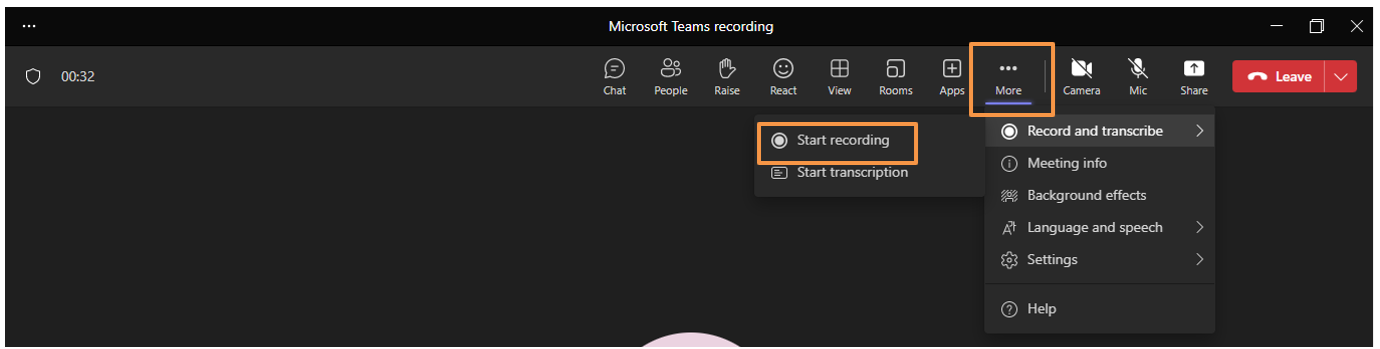
自定文字記錄的語言設置
設置說話語言
為確保準確的文字記錄,設置正確的說話語言至關重要:
- 在會議期間,按兩下三個點 (
...) 並選擇會議選項。 - 在“會議選項”面板中,找到“語言”部分。
- 選擇會議中使用的說話語言(例如,簡體中文或繁體中文)。
- 保存設置以應用更改。
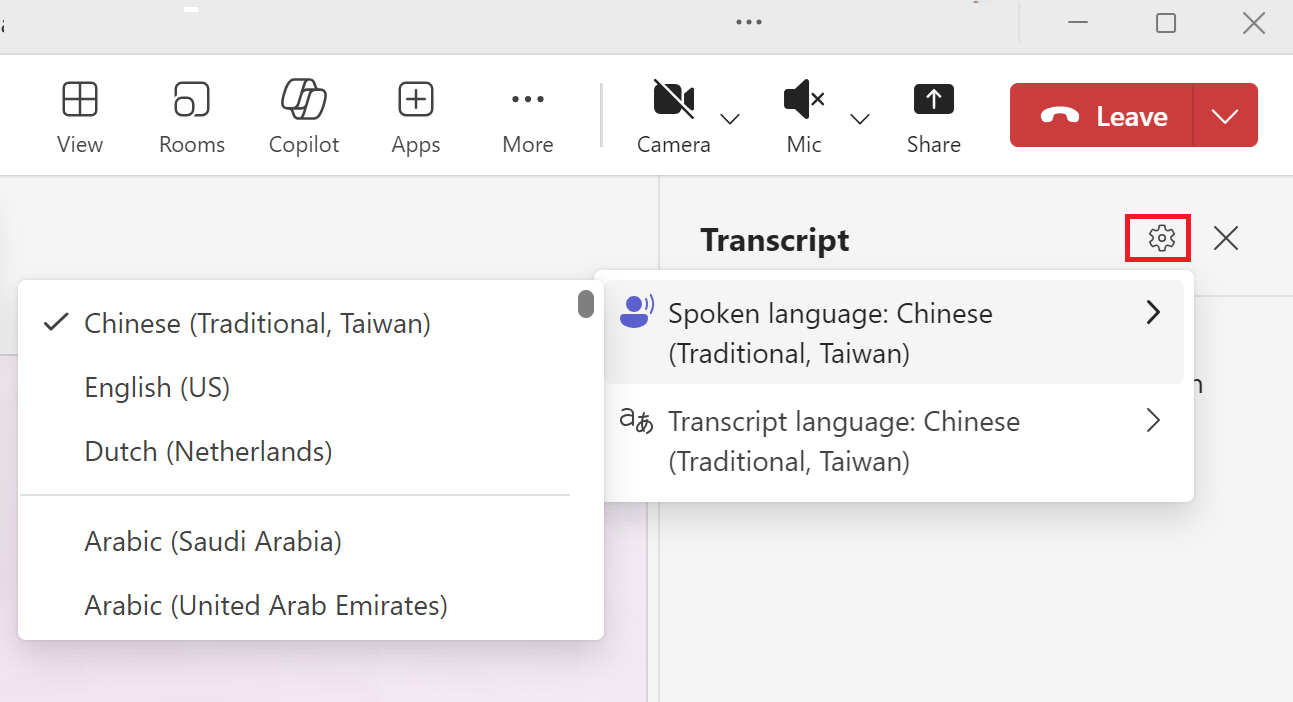
會後訪問文字記錄
會議結束後,文字記錄將在會議聊天和「檔案」選項中提供。 您可以下載文字記錄以供進一步查看和翻譯。
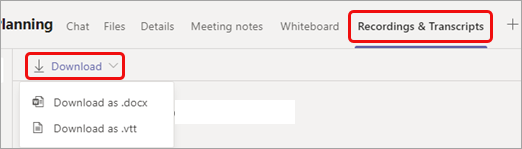
利用 Microsoft 365 Copilot 進行文字記錄的審查
Microsoft 365 Copilot 簡介
Microsoft 365 Copilot 是 AI 驅動的助手,可以説明您完成各種任務,包括文檔摘要和翻譯。 它對於通過提供摘要和翻譯文本來查看會議記錄特別有用。
總結文字記錄
要使用 Copilot 總結文字記錄,請執行以下操作:
- 在 Microsoft Word 中打開下載的文字記錄。
- 在 Copilot 窗格中,鍵入:“總結此文檔”。
- Copilot 將生成會議中討論的要點摘要,從而更容易為您快速掌握主要重點。
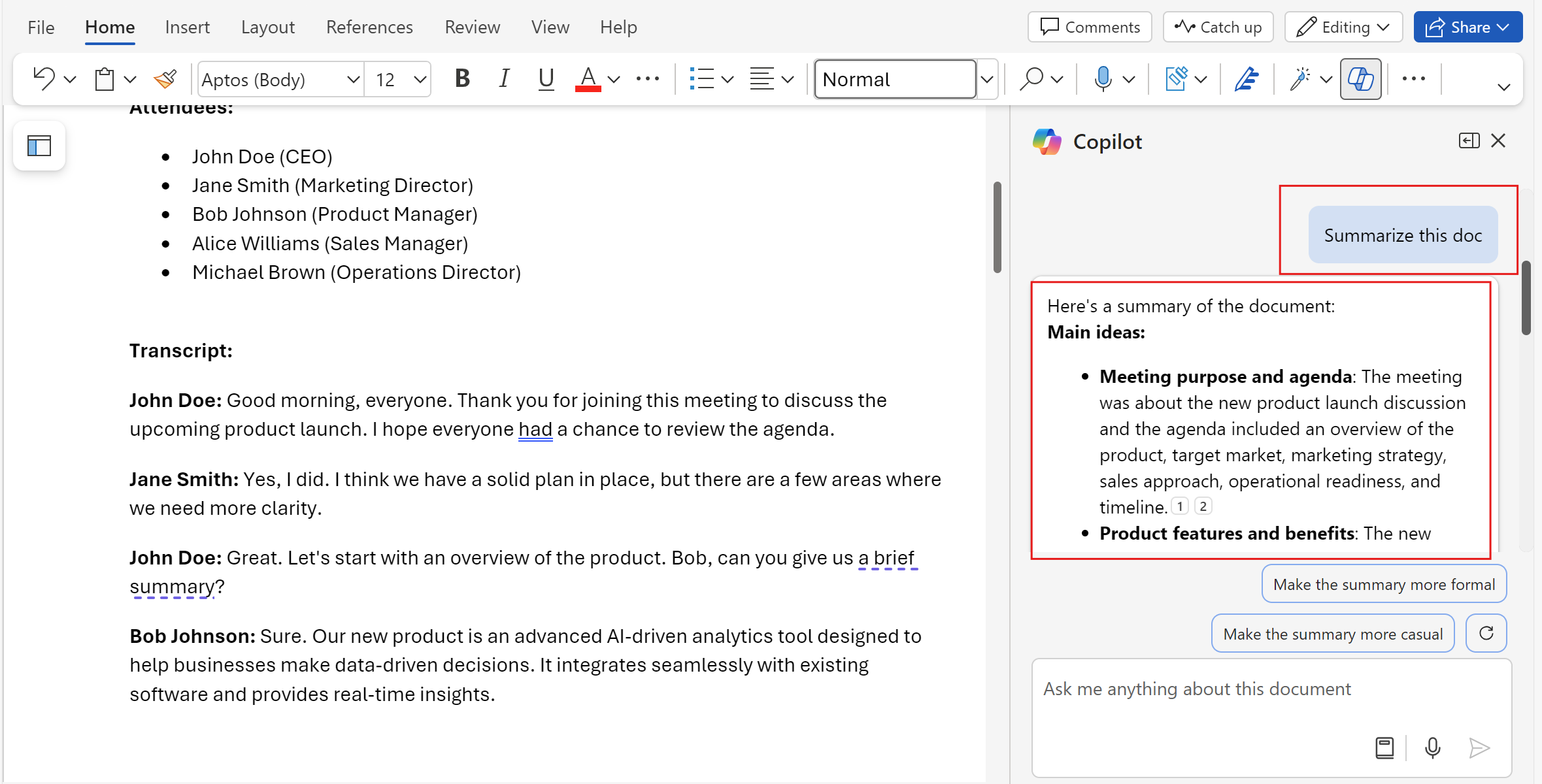
翻譯文字記錄
如果您的文字記錄不是英文的。 (如果您在錄製過程中沒有正確設置語言!您可以翻譯回您自己的語言:
- 在 Microsoft Word 中開啟文字記錄。
- 在 Copilot 窗格中,鍵入:“將本文檔翻譯成英語。
- Copilot 將翻譯文本,讓您以您喜歡的語言理解內容。
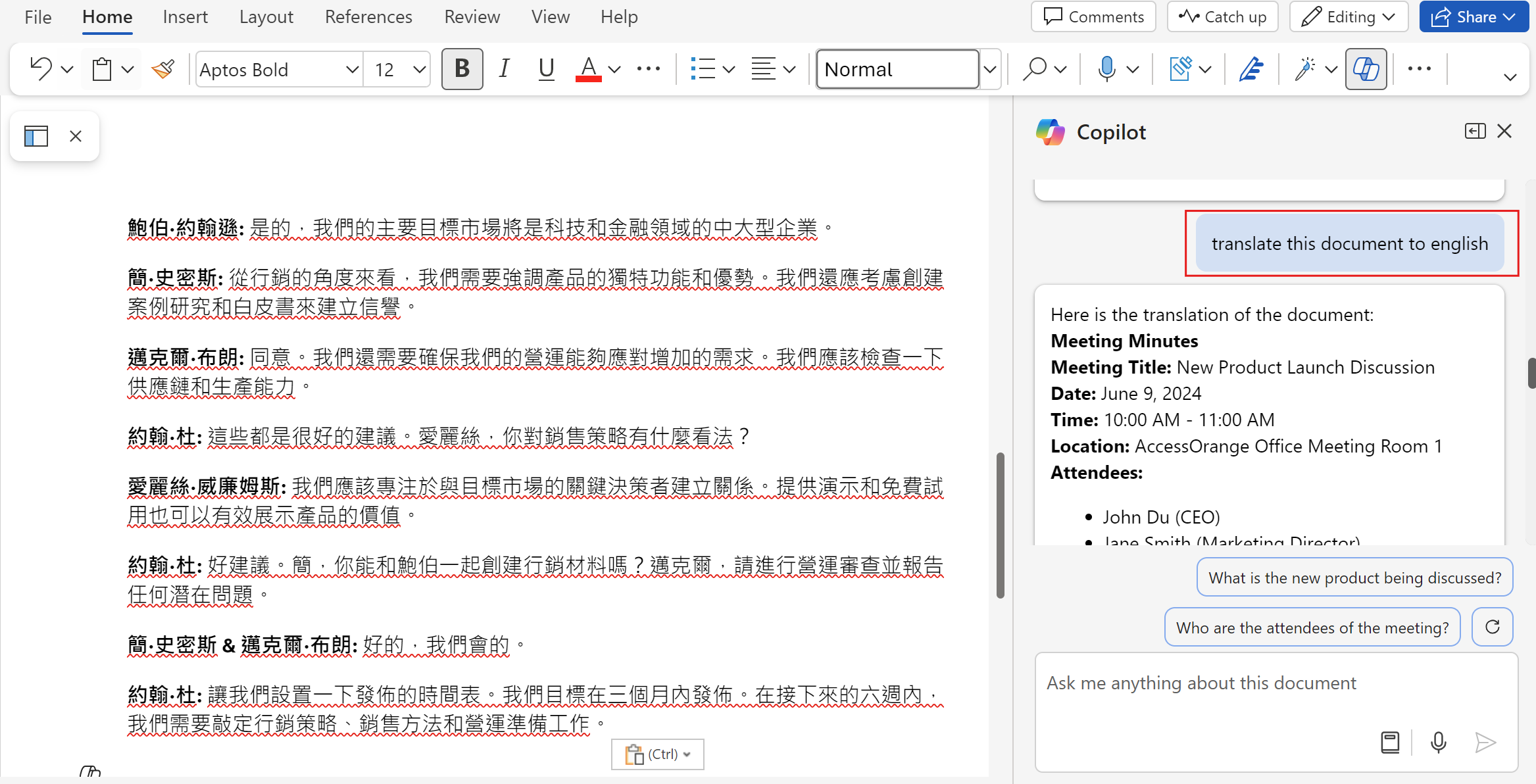
提取關鍵點並生成報告
突出重點
要突出文字記錄中的要點:
- 在 Microsoft Word 中使用 Copilot,方法是鍵入:「本次會議的要點是什麼。」
- 查看突出顯示的文本,重點關注會議期間討論的關鍵資訊。
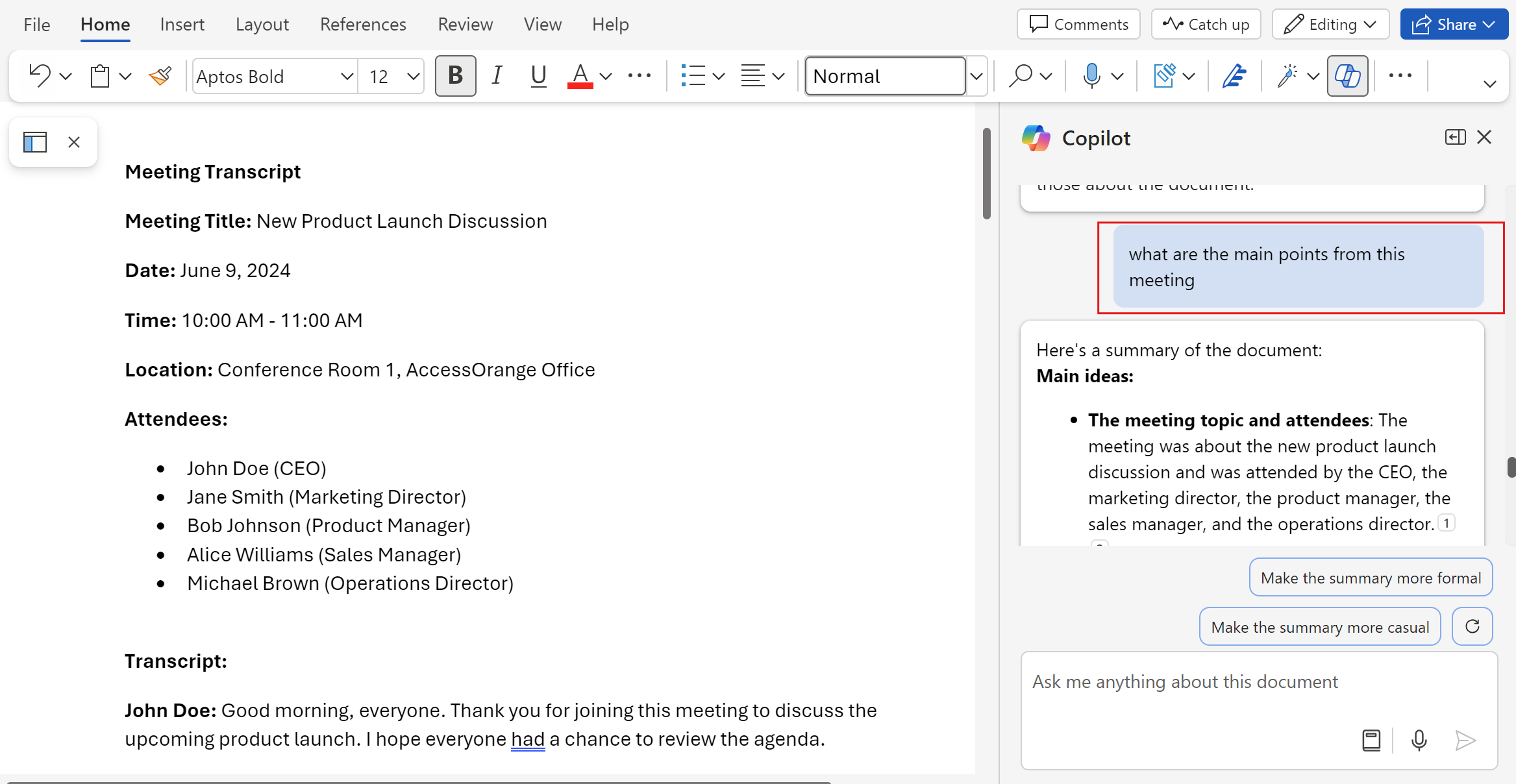
創建摘要報告
要根據會議記錄創建報告,請執行以下操作:
- 在 Microsoft Word 中開啟文字記錄。
- 將 Copilot 與提示一起使用,例如:「根據此文字記錄創建摘要報告。」
- Copilot 將生成一份報告草稿,然後您可以根據需要對其進行編輯和優化。
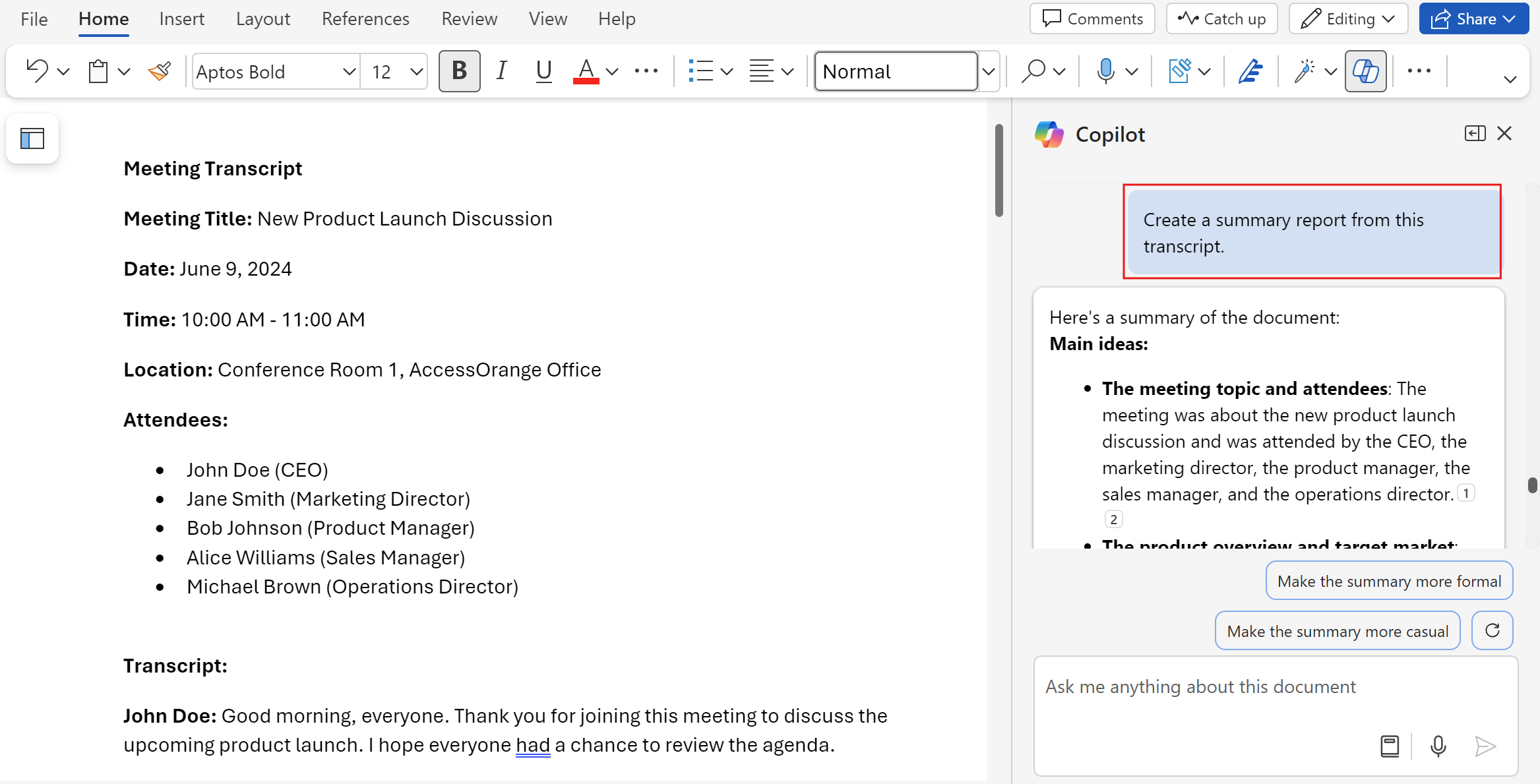
審查和完善報告
Copilot 生成報告後,請仔細查看。 進行任何必要的編輯,以確保它準確反映會議的討論和關鍵點。 然後,可以與您的團隊共用此報告,以便採取進一步行動。
實用技巧和最佳實踐
確保音訊清晰
為獲得最佳文字記錄結果,請確保所有參與者都說得清楚。 如果您使用筆記型電腦或手機,請將其放在桌子中間,靠近所有參與者。 這將最大限度地減少文字記錄中的錯誤,並使審查過程更加順暢。
在會議前更新語言設置
在開始文字記錄之前,請務必檢查並更新語言設置,尤其是在會議涉及多種語言的情況下。 這有助於實現準確的文字記錄。 如果你忘記了,沒問題! .您可以隨時讓COPLIOT翻譯會議轉錄。
結論
同時運用Teams 與 Microsoft 365 的 Copilot,在我不會完全說母語的情況下開會時,對我來說是一個真正的救命稻草。
通過利用 Microsoft Teams 進行錄製和文字記錄,利用 Microsoft 365 Copilot 查看和翻譯文字記錄,您可以確保不會“在翻譯過程中丟失”任何關鍵資訊。
我希望這篇文章幫助到您。 如果您有更多關於如何使用 Copilot 和 Teams 進行會議的提示,請告訴我!

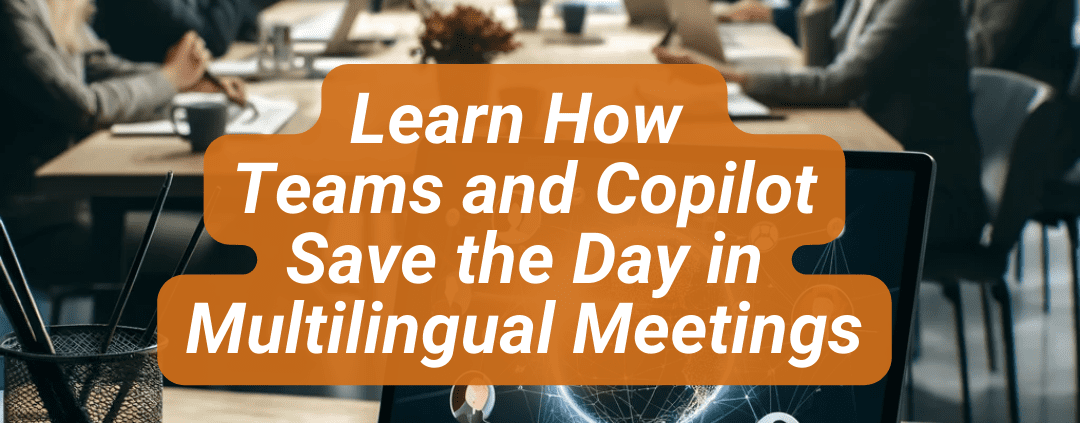



發表評論
Want to join the discussion?Feel free to contribute!